Curtis MPK 1041 Mode d'emploi
PDF
Télécharger
Document
Français MPK1041 MODE D’EMPLOI LES INFORMATIONS DANS CE DOCUMENT SONT SUJETTES A DES CHANGEMENTS SANS PREAVIS. Aucune partie de ce document ne peut être reproduit ou transmise sous quelle que forme ou quel que moyen que ce soit, électronique ou mécanique, incluant la photocopie et l’enregistrement ou la traduction dans une autre langue pour une quelle que raison sans consentement écrit préalable du fabriquant. Tous les noms, logos et marques déposées mentionnées sont les propriétés de leurs propriétaires respectifs. © 2006. Tous droits réservés. Version 1.0 10092006 Veuillez lire ce manuel et noter les avertissements avant d’utiliser le produit. Avertissement! L’utilisation incorrecte de la batterie peut causer le réchauffement de la batterie ou son explosion. Note : Si à tout moment dans le futur vous devez jeter ce produit, veuillez prendre en note que : les déchets de produits électriques ne doivent pas être jetés avec les déchets domestiques. Veuillez recycler où les installations appropriées existent. Consultez vos autorités locales ou votre revendeur pour des conseils de recyclage (Directive des Déchets d’Equipement Electrique et Electronique). 1 Français Table des matières Introduction---------------------------------------------------------------------------------------------------------------- 3 Caractéristiques------------------------------------------------------------------------------------------------------------3 Contenu de l’emballage ------------------------------------------------------------------------------------------------- 3 Vue d’ensemble---------------------------------------------------------------------------------------------------------- 4 Boutons d’opération-------------------------------------------------------------------------------------------------------5 Affichage--------------------------------------------------------------------------------------------------------------------- 6 Fonctionnement du menu à l’écran----------------------------------------------------------------------------------- 7 Allumer et éteindre------------------------------------------------------------------------------------------------------ 8 Changer de mode-------------------------------------------------------------------------------------------------------- 8 Entrer dans la page du menu principal------------------------------------------------------------------------------ 8 Lire de la musique -------------------------------------------------------------------------------------------------------- 9 Sauter une chanson--------------------------------------------------------------------------------- 9 Avance et retour rapide ----------------------------------------------------------------------------10 Enregistrer-------------------------------------------------------------------------------------------------------------------10 Lecture d’un fichier vocal ----------------------------------------------------------------------------------------------- 11 Sauter un fichier vocal------------------------------------------------------------------------------ 11 Avance et retour rapide---------------------------------------------------------------------------- 11 Lecture vidéo -------------------------------------------------------------------------------------------------------------- 12 Sauter un fichier vocal------------------------------------------------------------------------------ 12 Avance et retour rapide---------------------------------------------------------------------------- 12 Photo----------------------------------------------------------------------------------------------------------------------- 13 E-Book------------------------------------------------------------------------------------------------------------------------13 Configuration système--------------------------------------------------------------------------------------------------- 13 Langue------------------------------------------------------------------------------------------------- 14 Configurer en mode Off---------------------------------------------------------------------------- 14 Configurer en mode de sauvegarde d’énergie---------------------------------------------- 14 Configurer en mode d’enregistrement--------------------------------------------------------- 15 Contraste LCD --------------------------------------------------------------------------------------- 15 A propos--------------------------------------------------------------------------------------------------------------------- 15 Jeu------ ----------------------------------------------------------------------------------------------------------------------16 Liste de fichier------------------------------------------------------------------------------------------------------------ 16 Configurer EQ------------------------------------------------------------------------------------------------------------ 16 Configurer en mode de lecture------------------------------------------------------------------------------------- 16 Effacer des fichiers------------------------------------------------------------------------------------------------------17 Installer le driver--------------------------------------------------------------------------------------------------------- 18 Conditions système------------------------------------------------------------------------------------------------------- 18 Formater le lecteur MTP -----------------------------------------------------------------------------------------------19 Synchroniser les fichiers MP3 et WMA au lecteur------------------------------------------------------------19 Fonction MTP changée en fonction de stockage USB ------------------------------------------------------27 Fonction de stockage USB changée en fonction MTP-------------------------------------------------------29 Problèmes courants---------------------------------------------------------------------------------------------------- 32 Spécifications techniques-------------------------------------------------------------------------------------------- 34 Comment convertir en format vidéo ------------------------------------------------------------------------------ 35 2 Français Introduction Merci d’avoir choisi notre lecteur MP3 digital. Vous pouvez utiliser ce lecteur MP3 multi fonctions non seulement pour lire des musiques MP3 et WMA, mais également pour enregistrer la voix et en tant que disque flash USB. Caractéristiques z z z z z z z z z z Affichage CSTN couleur 1.5 pouce Compatible pour lecture de musique MP3 (MPEG1/2 Layer2) et WMA Compatible avec la fonction jeu Compatible avec la fonction E-Book Compatible pour visionner les images JPG et BMP Enregistreur vocal digital Fonction de stockage de masse USB pour stockage de données 5 réglages EQ Batterie en lithium pour une longue durée de lecture Aucune installation de driver nécessaire (sauf pour Windows® 98/98SE) Contenu de l’emballage z z z z z Mode d’emploi Ecouteurs Chargeur électrique Câble USB CD incluant le driver et les logiciels 3 Français Vue d’ensemble Avant et droit Ecran Display Microphone Retour rapide Previous/ Fast Backward /Avance rapide Menu/Confirm/ Display Lyric Menu/Confirm/ Affichage de paroles Next/ Fast Forward MENU Volume+/- VOL Jack d’écouteurs Earphone Jack Play/Pause Haut et Bas On/Off OFF ON PortPort USB USB 4 Français Boutons d’opération JACK D’ECOUTEURS PORT USB Opération Insérez les écouteurs dans le jack d’écouteurs Connectez le câble USB au port USB de l’ordinateur pour charger des chansons MICROPHONE Microphone pour enregistrement vocal SUIVANT/ z En mode LECTURE, appuyez sur le bouton et relâchez le immédiatement pour aller à la chanson suivante z En mode LECTURE, appuyez sur le bouton et maintenez le AVANCE RAPIDE pour avancer rapidement MENU/ z En mode STOP, appuyez sur le bouton pour entrer dans la page du menu principal pour changer de mode CONFIRM/ z Dans la page menu ou sous-menu, appuyez sur le bouton pour confirmer la sélection des éléments du menu AFFICHAGE DE z Les paroles apparaîtront directement sur l’écran. (Les PAROLES paroles doivent avoir été éditées par l’utilisation avant d’être affichées à l’écran LCD) PRECEDENT/ z En mode LECTURE, appuyez sur le bouton et relâchez le immédiatement pour aller à la chanson précédente AVANCE RAPIDE z En mode LECTURE, appuyez sur le bouton et maintenez le pour rembobiner rapidement VOLUME + z Appuyer sur le bouton VOL pour régler le volume, augmentez le volume en appuyant sur le bouton SUIVANT. VOLUME z Appuyer sur le bouton VOL pour régler le volume, diminuez le volume en appuyant sur le bouton PRECEDENT ON/ z En mode IDLE, appuyez et maintenez le bouton pour OFF/ allumer le lecteur z En mode STOP, appuyez et maintenez le bouton pour éteindre le lecteur PLAY/ z En mode STOP, appuyez sur le bouton pour lire les PAUSE/ chansons z En mode LECTURE, appuyez sur le bouton pour mettre la lecture en pause z Lorsque le bouton ON/OFF est sur ON, appuyez et maintenez le bouton pour allumer et éteindre le lecteur ECRAN Affiche l’état des opérations, les paroles avec lumière de fond. 5 Français Affichage Icône affichée Fonction Mode de répétition Indique le mode de répétition actuellement utilisé. Niveau de batterie Montre le niveau de batterie. Augmenter ou diminuer le volume Affiche le volume en cours Mode équaliseur Indique le mode d’équaliseur utilisé. 5 différents réglages EQ sont disponibles à la sélection. Taux de bit Affiche le taux de bit de la chanson Nom de la chanson en cours de lecture Affiche la chanson en cours de lecture 6 Français Opération du menu à l’écran Menu Principal Musique Enregistrement Voix Vidéo Photo Ebook Ajustements A propos Game English French Italian German Liste fichiers Equalizer Répéter Retour Liste fichiers Répéter Supprimer fichier Retour Liste fichiers Supprimer fichier Retour Normal Rock Classique Pop Jazz Normal Répéter une Répéter tous Hazard Hazard tous Intro Visualisation du manuel Visualisation automatique Retour Désactiver 2 min 5 min 10 min Langue Puissance Outre D’économie d’énergie Mode Enregistrement Contraste LCD Retour Désactiver 5 min 20 min 30 min 60 min Source Encode Echantillor Chaine Retour 7 Français Allumer et éteindre Allumer Appuyez et maintenez le bouton ON/OFF pour allumer le lecteur. Le "LOGO" apparaît à l’écran. Eteindre Appuyez sur bouton ON/OFF pour éteindre le lecteur. Le lecteur s’éteint. Note: Lorsque le bouton ON/OFF est sur ON, appuyez et maintenez le bouton PLAY/STOP pour allumer et éteindre le lecteur. Niveau de batterie L’icône batterie à l’écran affiche le niveau de batterie. Batterie faible Lorsque l’icône de batterie s’affiche , cela indique que la batterie s’affaiblit. Vous devrez connecter le lecteur pour allumer le chargeur pour charger. *Remarque: Le lecteur peut être chargé lorsque le bouton ON/OFF est sur ON. Lorsque vous connecter le lecteur au chargeur, le lecteur s’allume automatiquement et entre dans le mode du menu principal, l’icône d’une batterie qui clignote s’affichera sur l’écran du mode STOP. Vous pouvez utiliser le lecteur lorsqu’il charge. Changer de mode Entrer dans la page du menu principal 1. Appuyez et maintenez le bouton MENU et entrez dans la page du menu principal. Vous entrez alors dans la page du menu principal. * Remarque: “FM” n’est applicable que pour les lecteurs avec une fonction FM intégrée. 2. Appuyez sur le bouton PRCEDENT/SUIVANT pour aller aux éléments suivant du menu dans l’ordre de Lecture de musique, Enregistrer, Lecture de fichier vocal, Photo, Réglage du système E-book, A propos et Jeu. 8 Français 3. Sélectionnez l’élément du menu que vous souhaitez et appuyez une nouvelle fois sur le bouton MENU/CONFIRM pour entrer dans le sous-menu de la page. Lire la musique 1. Après être entré dans la page du menu principal, sélectionnez Musique et appuyez sur le bouton MENU/CONFIRM pour entrer en mode de lecture de chanson. Note: Seuls les formats .MP3 et .WMA seront lus en mode de lecture de musique. 2. L’écran affichera ceci en mode STOP. 3. Appuyez sur le bouton PRECEDENT/SUIVANT pour sélectionner la chanson souhaitée. 4. Appuyez sur le bouton PLAY/PAUSE pour commencer la lecture du fichier .MP3 ou .WMA sélectionné. S’il n’y a pas de fichier .MP3 et .WMA, “No Music Files” [Pas de fichier musical] s’affichera à l’écran. Sauter une chanson Appuyez sur le bouton PREV/NEXT et pour aller à la chanson suivante ou précédente. 9 Français Avance et retour rapide Appuyez sur le bouton PREV/NEXT et maintenez le pour avance ou rembobiner rapidement. Enregistrer Après être entré dans la page du menu principal, sélectionnez Enregistrer et appuyez sur le bouton MENU pour entrer en mode d’enregistrement vocal. Note: Le fichier vocal enregistré sera sauvegardé en .WAV uniquement. 1. L’écran suivant s’affichera une fois que vous serez entré en mode d’enregistrement vocal, et l’enregistrement commencera une fois que vous serez entré. 2. Appuyez sur le bouton PLAY/PAUSE pour arrêter l’enregistrement. 3. Lorsque vous avez terminé l’enregistrement, appuyez sur le bouton MENU/CONFIRM. Le message “Save success” [Sauvegarde réussie] apparaît à l’écran et les fichiers audio enregistrés seront automatiquement sauvegardés sous le répertoire du dossier vocal par défaut. Vous pouvez vérifier le fichier audio enregistré dans le dossier vocal du mode de lecture d’un fichier vocal en appuyant sur le bouton PREC/SUIVANT. 10 Français Lecture d’un fichier vocal 1. Après être entré dans la page du menu principal, sélectionnez Fichier vocal et appuyez sur le bouton MENU/CONFIRM pour entrer en mode de lecture du fichier vocal enregistré. Note: Seuls le format. WAV sera lu en mode de lecture de fichier vocal 2. Cet écran apparaîtra en mode STOP. 3. Appuyez sur le bouton PRECEDENT/SUIVANT pour sélectionner le fichier vocal souhaité. 4. Appuyez sur le bouton PLAY/PAUSE pour commencer la lecture des fichiers vocaux sélectionnés, “No Files!” [Pas de fichier!] s’affichera à l’écran. Sauter un fichier vocal Appuyez sur le bouton PREV/NEXT et relâchez le immédiatement pour aller au fichier vocal enregistré suivant ou précédent. Avance ou retour rapide Appuyez sur le bouton PREV/NEXT et maintenez le pour avance ou rembobiner rapidement. 11 Français Lecture vidéo 1. Après être entré dans la page du menu principal, sélectionnez Lecture de vidéo et appuyez sur le bouton MENU/CONFIRM pour entrer en mode de lecture de film. Note: Seul le format .smv sera lu en mode de lecture de vidéo. 2. L’écran reviendra à l’écran suivant en mode STOP. 3. Appuyez sur le bouton PRECEDENT/SUIVANT pour sélectionner la vidéo souhaitée. 4. Appuyez sur le bouton PLAY/PAUSE pour commencer la lecture de la vidéo .smv. S’il n’y a pas de fichier .smv, “No Movie Files” [Pas de fichier vidéo] s’affichera à l’écran. Sauter une vidéo Appuyez sur le bouton PRECEDENT/SUIVANT pour aller à la vidéo suivante ou précédente. Avance rapide et rembobinage Avancez ou reculez rapidement en appuyant et maintenant le bouton PRECEDENT/SUIVANT lors de la lecture de la vidéo. 12 Français Photo 1. Après être entré dans la page du menu principal, sélectionnez PHOTO et appuyez sur le bouton MENU/CONFIRM pour entrer en fonction Visionnage de photos. Note: Seuls les formats .JPG et .BMP seront lus dans la fonction Visionnage de PHOTO. . 2. Appuyez sur la façon de visionner pour commencer le visionnage de la photo, il existe 2 moyens de choisir : Visionnage Manuel et Visionnage Automatique. Ebook 1. Après être entré dans la page du menu principal, sélectionnez Ebook et appuyez sur le bouton MENU/CONFIRM pour entrer en fonction E-book. Note: Seul le format .TXT sera lu dans la fonction Ebook. 2. Appuyez sur le bouton PRECEDENT/SUIVANT pour sélectionner l’article souhaité, puis appuyez sur le bouton PLAY pour commencer la lecture de l’article. Configuration système 1. Après être entré dans la page du menu principal, appuyez sur le bouton PREC/SUIVANT pour sélectionner la fonction Configuration système. 13 Français 2. Appuyer sur le bouton MENU/CONFIRM pour entrer dans la page du menu fonction de configuration système. Langue Puissance Outre D’économie d’énergie Mode Enregistrement Contraste LCD Retour Langue Après être entré dans la page du menu de la fonction de configuration système, appuyez sur le bouton MENU/CONFIRM pour sélectionner la fonction Langue. Appuyez sur le bouton PREC/SUIVANT pour sélectionner la langue souhaitée et appuyez sur MENU/CONFIRM pour confirmer la langue. English French Italian German Réglage sur Off 1. Après être entré dans la page du menu de fonction de configuration système, appuyez sur le bouton PRECEDENT/SUIVANT pour sélectionner la fonction Réglage Off. Appuyez sur le bouton MENU/CONFIRM pour confirmer. 2. Pour régler le moment d’éteinte dans 2/5/10 minutes. En mode STOP, le lecteur s’éteindra automatiquement basé sur la durée que vous avez réglée. Vous pouvez régler sur “Disable” pour désactiver cette fonction. Mode d’économie d’énergie 1. Après être entré dans la page du menu de fonction de configuration système, appuyez sur le bouton PRECEDENT/SUIVANT pour sélectionner la fonction d’économie d’énergie. Appuyez sur le bouton MENU/CONFIRM pour confirmer. 2. Pour régler le temps d’économie de 5/20/30/60 secondes. En mode IDLE (aucun bouton pressé), l’écran deviendra automatiquement noir, basé sur la durée que vous avez réglée. Vous pouvez appuyer sur n’importe quel bouton pour rallumer l’écran. Vous pouvez régler sur “Disable” pour désactiver cette fonction. 14 Français Régler le mode d’enregistrement Après être entré dans le menu de réglage, sélectionnez le réglage du mode d’enregistrement en appuyant sur le bouton MENU/CONFIRM pour entrer dans ce menu. Appuyez sur le bouton PRECEDENT/SUIVNT pour sélectionner les éléments, incluant Source, Encodeur, Echantillon, Canal et Retour. Source Seul le mode MIC est disponible dans Source. Encode Appuyez sur le bouton MENU/CONFIRM pour sélectionne les différents encodeurs, incluant IMADPCM, MSADPCM et PCM. Echantillor Appuyez sur le bouton MENU/CONFIRM pour sélectionne les différentes données, incluant 8000Hz, 11025Hz, 16000Hz, 22050Hz et 32000Hz. Chaine Seule le mode Mono est disponible dans Canal. Contraste LCD Après être entré dans le menu réglages, sélectionnez Contraste du LCD en appuyant sur le bouton MENU/CONFIRM pour entrer dans ce menu. Un contraste convenable peut être alors réglé. A propos Après être entré dans la page du menu réglages, sélectionnez l’élément A propos en appuyant sur le bouton MENU/CONFIRM. La version du logiciel et les informations mémoire seront affichées à l’écran pour référence. 15 Français Jeu Après être entré dans la page du menu principal, sélectionné Jeu et appuyez sur le bouton MENU/CONFIRM pour entrer dans la fonction Jeu. Deux jeux sont disponibles sur ce lecteur: Boxman et Tetris. Liste de fichiers Gestion de dossiers Dans le répertoire RACINE, vous pouvez créer le fichier pour gérer les chansons pour une navigation et une gestion facile. Sous chaque fichier, sous-fichier ou répertoire RACINE. 1. 2. 3. Navigation dans les dossiers En mode Stop, appuyez sur le bouton MENU et sélectionnez la liste des fichiers. Les noms des dossiers créés dans la première couche sont affichés à l’écran. Choisissez le nom de dossier que vous souhaitez en appuyant sur le bouton PREV/NEXT. Appuyez sur le bouton PLAY pour confirmer votre sélection. Sous-dossier Vous pouvez entrer dans chaque dossier afin de localiser le sous-dossier souhaité. Puis appuyez sur le bouton MENU pour confirmer. Réglage EQ En mode LECTURE, appuyez sur le bouton MENU/CONFIRM et sélectionnez Sélection EQ pour entrer en mode EQ. Cinq modes EQ sont disponibles: normal, Rock, Classique, Pop et Jazz Appuyez sur le bouton PRECEDENT/SUIVANT pour changer de mode EQ et appuyez sur le mode MENU/CONFIRM pour confirmer le mode EQ. Réglage du mode de lecture Dans le menu mode de lecture, appuyez sur le bouton PREC/SUIVANT pour sélectionner le mode de répétition. Sept modes de répétition sont disponibles : Normal, Répéter Un, Répéter Tout, Aléatoire, Tout aléatoire, Prévisualisation. 16 Français Normal Toutes les musiques sont lues une par une jusqu’à ce que vous désactiviez cette fonction. Répéter une La musique en cours sera relue jusqu’à ce que vous désactiviez cette fonction. Répéter tous Toutes les musiques seront lues du début à la fin, puis seront répétées encore et encore jusqu’à ce que vous désactiviez cette fonction. Hazard Toutes les musiques du lecteur seront lues aléatoirement jusqu’à ce que toutes les musiques aient été lues. Hazard tous Toutes les musiques du lecteur seront lues aléatoirement jusqu’à ce que vous désactiviez cette fonction. Intro Toutes les musiques à partir de celle en cours seront lues pendant 10 secondes les une après les autres jusqu’à ce que vous désactiviez cette fonction. La configuration du mode Répétition peut s’appliquer en mode de lecture de musique et en lecture de fichier vocal enregistré. Effacer des fichiers En mode STOP, appuyez sur le bouton MENU/CONFIRM et sélectionnez Effacer fichiers pour entrer dans la fonction d’effacement. Sélectionnez “YES” [Oui] ou “NO” [NON] en appuyant sur le bouton MENU/CONFIRM, puis appuyez sur le bouton PLAY/PAUSE pour confirmer votre sélection. Le message ”delete success” [Effacement réussi] s’affichera à l’écran. Sortir de cette fonction en appuyant sur le bouton VOL. 17 Français Driver Windows® 98 et MAC OS Windows® 98 (première édition) et MACOS ne sont pas compatibles. Windows® 98SE Si le lecteur est utilisé sous Windows® 98SE, veuillez installer le driver en suivant les instructions suivantes avant d’utiliser le lecteur. Le driver doit être installé sur votre ordinateur pour que le lecteur fonctionne correctement avec votre ordinateur. Veuillez sauter les instructions suivantes pour l’installation du driver. Etape 1. Avant d’installer le driver, ne connectez pas le lecteur à l’ordinateur. Etape 2. Insérer le CD dans votre ordinateur, cliquez sur Setup.exe et l’installation commencera. Etape 3. Suivre les instructions à l’écran pour compléter l’installation du driver et redémarrez l’ordinateur. Etape 4. Connectez le lecteur à votre ordinateur et un Disque amovible apparaîtra pour déplacer et placer les fichiers musicaux. *Note: Pour Windows®Me/XP, il n’est pas nécessaire d’installer le driver avant utilisation. Conditions du système z PC avec Pentium ou processeur plus rapide z 64MB RAM z Port USB z Lecteur de CD-ROM avec logiciel d’installation z 30MB d’espace libre dans le disque dur z Windows® 98SE 18 Français Formater le lecteur MTP Etape 1: Cliquez sur le lecteur MTP dans Poste de Travail en cliquant sur le bouton droit de la souris et sélectionner “Formater…” Etape 2: Une boîte de dialogue apparaîtra pour vous guider à travers le formatage. Cliquez sur OK pour poursuivre. Le lecteur MTP sera alors formaté. Synchroniser les fichiers MP3 et WMA au lecteur Veuillez suivre la procédure suivante dans le système d’opération Windows® XP déposé avec Windows® Media Player 10. 19 Français Note: MAC OS et Windows® 98/98SE/Me ne sont pas compatibles pour la lecture de chansons WMDRM. Note: Le lecteur avec WMDRM10 n’est permit à l’utilisateur que pour télécharger des musiques légalement et de façon valable des licences de distribution des chansons WMA qui sont placées sur les sites Internet Microsoft®. Assurez vous que les chansons WMA sont téléchargées à partir de licences de distribution et sont fréquemment mises à jour sur le site Internet de Microsoft®. Si la musique est téléchargée illégalement, il se peut que les chansons ne soient pas lues normalement. Etape 1. Connectez le lecteur MP3 à l’ordinateur avec le câble USB, cela affichera une icône dans le coin en bas à droite du bureau. Etape 2. Une boîte de dialogue apparaîtra comme suivant, choisissez l’icône Lecteur Media et cliquez sur OK pour continuer. 20 Français Etape 3. Le lecteur Media détectera automatiquement l’appareil, comme suivant Etape 4. Une boîte de dialogue apparaîtra, choisissez Manuel et cliquez sur Finir pour continuer. 21 Français Etape 5. Le lecteur Media entrera en mode de fonctionnement comme suivant. Etape 6. Sélectionnez les chansons souhaitées dans le lecteur Media en appuyez sur Commencer Sync [Start Sync]. 22 Français Etape 7. La chanson que vous avez sélectionnée sera synchronisée dans le logiciel du lecteur Media et du lecteur MP3. Etape 8. Une fois que la chanson a été synchronisée, l’écran suivant sera affiché. 23 Français Etape 9. Cliquez sur + sur le côté droit pour étendre “Music”, le même nom de chanson de “My Wish For You” doit apparaître sur le côté droit. L’écran suivant sera affiché: Etape 10. Cliquez sur lecture pour commencer la lecture du morceau souhaité. 24 Français Conseils: Chaque chanson WMDRM est limitée par une date d’expiration du temps de synchronisation à partir de l’ordinateur vers le lecteur. Cette limitation de date d’expiration ou de nombre de synchronisation dépend des différentes licences de distribution et des différentes chansons que vous avez achetées. Les chansons WMDRM seront synchronisées à partir de l’ordinateur vers le lecteur dans le temps de synchronisation spécifié par la date d’expiration. Note: Les chansons ne peuvent pas être lues si le temps de synchronisation est expiré ou si la synchronisation est effectuée au-delà de la date d’expiration. Si la chansons WMDRM ne peut pas être lue normalement sur le lecteur ou si la synchronisation n’est pas correctement effectuée de l’ordinateur vers le lecteur, veuillez vérifier si la chanson est expirée. Veuillez suivre la procédure suivante. Etape 1: Cliquez sur la chanson en appuyant sur le bouton droit de la souris et sélectionnez “Propriétés”. 25 Français Etape 2. Une boîte de dialogue apparaîtra comme suivant, cliquez sur la licence pour vérifier si la chanson est expirée. 26 Français Fonction MTP changée en fonction de stockage USB La fonction MTP est la fonction par défaut du lecteur MP3 avec WMDRM10. Le lecteur peut être également utilisé comme USB portable. Les étapes suivantes vous guideront pour finir le transfert. Etape 1: Cliquez sur Poste de Travail en appuyant sur le bouton droit de la souris, choisissez le menu Matériel. menu. Etape 2: Sélectionnez Gestionnaire de périphériques et cliquez sur Lecteur MTP dans le sous-menu des Périphériques portables de Windows. 27 Français Etape 3: Cliquez sur le lecteur MTP en appuyant sur le bouton droit de la souris et choisissez le menu Driver Etape 4: Cliquez sur “Mise à jour du driver …” pour continuer. 28 Français Etape 5: Suivre les conseils de la boîte de dialogue en cliquant sur le bouton “Next >” pour terminer la mise à jour. La procédure sera la suivante : Installez de la liste ou de la localisation spécifiée (Avancé) - Ne pas rechercher. Je choisirai le driver à installer - Périphérique de stockage de masse USB - Terminer. Le disque amovible apparaîtra dans Poste de Travail. Fonction de stockage USB changée en fonction MTP Etape 1: Cliquez sur Poste de Travail en appuyant sur le bouton droit de la souris, choisissez le menu Matériel. 29 Français Etape 2: Sélectionnez Gestionnaire des périphériques et choisissez le sous-menu Contrôleur de bus USB universel. Etape 3: Cliquez sur le lecteur MTP en appuyant que le bouton droit de la souris et choisissez le menu Driver. Etape 4: Cliquez sur “Mise à jour du driver …” pour continuer. 30 Français Etape 5: Suivre les conseils de la boîte de dialogue en cliquant sur le bouton “Next >” pour terminer la mise à jour. La procédure sera la suivante : Installez de la liste ou de la localisation spécifiée (Avancé) - Ne pas rechercher. Je choisirai le driver à installer - Lecteur MTP - Terminer. Le lecteur MTP apparaîtra dans Poste de Travail. Le disque amovible apparaîtra dans Poste de Travail. 31 Français Guide de problèmes courants Symptôme En appuyant sur le bouton POWER, l’écran ne s’allume pas. Après avoir allumé le lecteur, aucune réponse en appuyant sur les boutons. Après avoir branché le lecteur dans le port USB de l’ordinateur, le Disque amovible n’est pas détecté par le Poste de Travail Le fichier musical du lecteur ne peut pas être effacé Le temps de lecteur affiche les musiques MP3 dans le désordre Lorsque le lecteur est connecté ou déconnecté de votre ordinateur, l’ordinateur rencontre une erreur inhabituelle Raisons La pile est vide Solution Remplacez par une nouvelle pile Le bouton HOLD est bloqué Vérifiez si le bouton HOLD est bloqué, appuyez et maintenez Mode pour débloquer le bouton Le lecteur fonctionne en mot Changez le mode du lecteur de lecteur MTP par défaut MPT en mode de stockage USB Le logiciel du lecteur (inclut dans le CD) est en conflit avec d’autres logiciels qui sont installés sur votre ordinateur Votre carte mère n’est pas compatible avec la connexion USB z Désinstallez le logiciel du lecteur Redémarrez votre ordinateur z Réinstallez le logiciel Contactez le fabriquant de votre carte mère pour mettre à jour le driver de la carte mère L’attribut du fichier musical Changez l’attribut du fichier est configuré sur Lecteur musical uniquement Une fichier musical MP3 est Compressez le MP3 en en cours de compression en vitesse de compression fixe format VBR, ce qui peut faire plutôt qu’en vitesse de varier la vitesse de compression variable compression d’une musique MP3. Lorsqu’un MP3 est en cours de lecture, la vitesse variable causera l’affichage du temps de lecture dans le désordre. Cela est dû à la déconnexion soudaine du port USB pendant le transfert des fichiers z Il est recommandé à l’utilisateur de ne pas débrancher soudainement le lecteur du port USB de l’ordinateur lorsque les fichiers sont transférés ou si la mémoire interne est en cours de formatage Le lecteur ne peut pas lire La plupart des fichiers MP3 Si le lecteur MP3 ne peut les fichiers MP3 dans le marché sont pas lire les fichiers MP3, compressé en format sautez la chanson suivante MPEG1, MPEG2, LAYER3. jusqu’à ce que le fichier MP3 Auparavant ils étaient jusqu’à un fichier MP3 non compressés en MPEG1 compressé en MPEG1 LAYER1 et MPEG1 LAYER2. LAYER1 /MPEG1 LAYER2. 32 Français Veuillez noter que votre lecteur n’est pas compatible avec MPEG1 LAYER1, MPEG1 LAYER2 ou un MP3 compressé avec plus d’un standard de compression. Si le fichier musical ne peut pas être lu normalement ou si vous entendez un long bip Effacez les fichiers qui ne peuvent pas être lus sur le lecteur. Changez les standard de compression du fichier MP3 en MPEG1 LAYER3 Le lecteur n’est pas compatible avec le type de standard de compression du fichier MP3 Hors de portée de la vitesse de compression Le lecteur n’est compatible qu’avec les fichiers musicaux MPEG1 MPEG2 LAYER3 et WMA z L’étendue de vitesse de compression du MP3 est de: 32Kbps~384Kbps z L’étendue de vitesse de compression du WMA est de : 64Kbps~128Kbps Conseils: Si vous ne connaissez pas le standard de compression et la vitesse du fichier musical, vous devriez utiliser des lecteurs de musique plus communs (i.e. Winamp) pour vérifier les informations de la musique. L’ordinateur ne détecte Aucun driver n’est installé Installez le driver pas le câble USB sous Windows® 98/98SE Le câble USB a mal été retiré Formatez la mémoire interne 33 Français Spécifications techniques Capacité Affichage Interface Alimentation Type de fichier Mémoire interne flash de128MB/256MB/512MB/1GB/2GB Ecran couleur STN USB 2.0 pleine vitesse Batterie en lithium 250 MA .MP3 (32kbps – 384kbps), .WMA (64kbps – 128kbps) pour musique à taux de bit constant .WAV pour fichiers audio enregistrés .TXT pour fichiers E-Book .JPG et .BMP pour fichiers photo 90dB Ratio S/N Puissance de sortie des 9mWx, 32ohm écouteurs Windows® 98/98SE/Me/2000/XP Système d’opération MAC OS 9.0, 10.0 Dimensions 39mm(L) x90mm(H) x 8mm(l) Poids 45g 34 Français Comment convertir en format vidéo z Format vidéo Le lecteur ne peut lire les films qu’après avoir converti les autres formats vidéo en format SMV. Le lecteur est compatible pour convertir en format SMV les AVU, WMV, MPG. z Convertir un format vidéo Le disque accessoire est fourni avec l’outil de conversion vidéo. Il n’est pas nécessaire de l’installer. Vous pouvez l’utiliser en le copiant sur directement sur votre ordinateur. Par exemple : copiez le dossier complet “SMV Transcoding” dans le dossier “c:\program files\” de votre ordinateur. Puis entrez dans ce dossier, cliquez sur “video2smv.exe” pour ouvrir l’outil de conversion vidéo: Convertir un fichier vidéo en fichier à format SMV Note: Avant de lire un fichier vidéo, veuillez utiliser SIGMATEL MOTION, le logiciel VIDEO pour convertir les autres formats en format SMV. Suivez les étapes suivantes: 1. Veuillez vous assurer que la cible source vidéo (la vidéo qui doit être converti) est / a été sauvegardée sur votre ordinateur et sauvegardé sous C:\converting objects\. Le format de la vidéo doit être AVI, MPG. ou WMA. 2. Lancez le programme “video2smv” sous le dossier SMV Transcoding dans le CD accessoire. 35 Français 3. Réglage: ” pour sélectionner le fichier source vidéo que vous z Cliquez sur “ souhaitez convertir dans “Input” z Cliquez sur “ ” pour sélectionner l’emplacement dans lequel vous souhaitez le conserver et fichez le nom après avoir converti dans “Output”. z Sélectionnez le niveau de qualité de la vidéo que vous souhaitez appliquer à la conversion: Généralement, il existe 3 niveaux de qualité vidéo: High [Haute]: la longueur de lecture vidéo est d’une heure; cela prendra 200MOctets d’espace. Medium [Moyenne]: la longueur de lecture vidéo est d’une heure; cela prendra environ 128MOctets d’espace. Low [Basse]: la longueur de lecture vidéo est d’une heure; cela prendra 83MOctets d’espace. Custom [Personnalisé]: Qualité vidé définie par l’utilisateur 36 Français z Dimension: Choisissez la résolution 128*128, résolution la mieux appropriée pour la taille de votre écran de 1.5 pouce. z Choisissez le point de départ de la vidéo que vous souhaitez convertir. . z Choisissez un point de fin de la vidéo que vous souhaitez convertir. 4. Après avoir effectué les réglages, cliquez pour commencer la conversion. 5. Après avoir converti, connectez le lecteur MP3 à votre ordinateur avec un câble USB. 6. Entrez dans C:\Output\ 7. Copiez Ski_trip.smv vers le dossier “MVIDEO” de votre lecteur MP3. Déconnectez le lecteur MP3 de l’ordinateur, allez le lecteur et entrez dans le menu Vidéo pour regarder la vidéo convertie. Note: Il est préférable que vous utilisiez la fenêtre par défaut du logiciel si vous n’êtes pas familiarisé avec la conversion vidéo. 37 ">
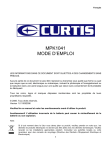
Lien public mis à jour
Le lien public vers votre chat a été mis à jour.